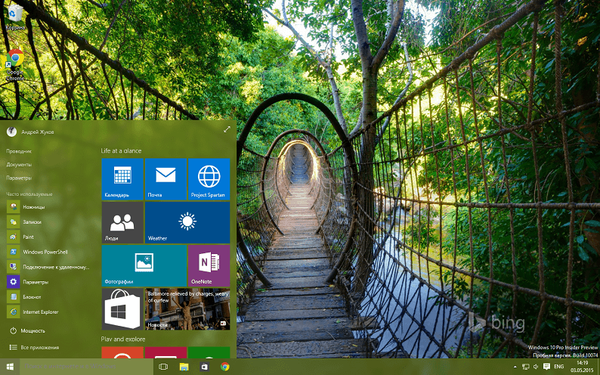Oddíl pevného disku je zarovnán nebo ne - výkon počítače do jisté míry závisí na něm. U zarovnaného oddílu budou diskové operace prováděny při maximální rychlosti a správná činnost systému souborů Windows eliminuje zbytečné brzdění a zamrzání. Pokud oddíly nejsou zarovnány, na pevném disku se fyzicky objeví následující obrázek: klastry se překrývají s větším počtem sektorů, v důsledku čehož je zapotřebí více mazacích a přepisovacích operací těchto sektorů. Kromě toho nepřidělený oddíl také přispívá k rychlejšímu opotřebení SSD. Začátek oddílu pevného disku musí vždy odpovídat začátku prvního sektoru pevného disku nebo SSD. Všechny klastry tedy budou zarovnány podle sektoru, a to zase určí zarovnání diskové oblasti jako celku. Níže uvádíme, jak operační systém Windows zarovná oddíly pevného disku. A budeme používat úzký profil a speciálně navržený pro tyto účely nástroj - Paragon Alignment Tool program. Nejprve ale pár slov o tom, jak ve většině případů existuje problém s nesignalizovanými diskovými oddíly.
Obsah:
- Důvody pro nevyrovnané oddíly pevného disku;
- O nástroji Paragon Alignment Tool;
- Spuštění programu;
- Diagnostické výsledky a zahájení zarovnání oddílů;
- Oznámení o nutnosti restartu;
- Průběh a dokončení operace.
Příčiny nepřiřazených oddílů pevného disku
Systémový oddíl disku nevyžaduje operaci zarovnání, pokud byl Windows (mluvíme o jeho moderních verzích, počínaje Vista) nainstalován od nuly na formátovanou jednotku C: Pokud se však operační systém objevil, obrazně řečeno, ne přirozeně, ale například kvůli Při obnovení ze zálohy nebo v důsledku klonování bude existovat pravděpodobnost nevyvážené jednotky C. Podobná situace je u nesystémových diskových oddílů: důvodem jejich nevyrovnání je zpravidla operace obnovení ze záložní kopie nebo klonování - procesy určené k uložení, kromě přímých uživatelských dat, původní struktury diskových oddílů. Ne tedy všechny zálohovací programy poskytují spolu s obnovou dat nebo klonováním k provedení operací zarovnání oddílů. Například záloha známé společnosti Acronis automaticky vyřeší problém s nesprávným zarovnáním oddílů. V programu AOMEI Backupper je však tato operace možná, ale není zahrnuta ve výchozích možnostech obnovy. A podle toho jej mohou ignorovat uživatelé, kteří jsou povrchně obeznámeni s problémy obnovy dat..
Důvodem pro nezařazené oddíly pevného disku je také jejich počáteční vytvoření pomocí starého systému Windows XP.
O nástroji Paragon Alignment Tool
Paragon Alignment Tool je úzkoprofilový program určený výhradně pro zarovnání oddílů HDD a SSD přesunutím oddílů do několika sektorů. S jeho pomocí probíhá proces zarovnání bez ztráty dat. Program je diagnostikem problému i nástrojem k jeho vyřešení. Stejně jako všechny produkty vývojáře Paragon je nástroj Alignment Tool placeným programem (299 rublů). Lze jej zakoupit a stáhnout na oficiálních stránkách společnosti Paragon.
Spuštění programu
Po spuštění nástroje Paragon Alignment Tool v uvítacím okně průvodce zarovnání sekcí klikněte na Next.

V další fázi program prohledá dostupná úložná média - pevné disky, flash disky, jiná úložná zařízení.

Přerušení je nežádoucí pro operaci zarovnání oddílu pevného disku. Obezřetní vývojáři z Paragonu se postarali o zabezpečení Windows a uživatelská data pro případ, že dojde k neočekávanému restartování počítače nebo k chybám systému souborů na zarovnaných sekcích. Optimální nastavení této ochrany se ve výchozím nastavení zobrazí v okně průvodce „Možnosti zarovnání“. Pokud v místnosti, kde je počítač umístěn, dochází často k výpadkům napájení, namísto hodnoty „Restart“ nastavené ve výchozím nastavení ochrany před náhodnou ztrátou dat je třeba nastavit „Power off“. Klikněte na "Další".

Ačkoli nástroj Paragon Alignment Tool poskytuje ochranu proti nepředvídaným restartům, před spuštěním operace zarovnání oddílů je třeba se postarat o připojení notebooku k síti a vyřešit problém se softwarem, který má přístup k řízení spotřeby. Například pozastavte časovače vypnutí počítače.
Diagnostické výsledky a zahájení zarovnání oddílů
V dalším okně uvidíme výsledky diagnostiky programu: ve stromové struktuře všech úložných médií připojených k počítači se jejich zarovnané části zobrazí zeleně a žluté a červené části nebudou zarovnané. Červená barva sekcí, jak vidíme z vysvětlení na dalším panelu programu napravo, znamená, že je Paragon Alignment Tool nemůže zarovnat. Žlutá barva označuje části, které může program zarovnat. Na nesouvislých sekcích označených žlutě jsou předinstalovány zaškrtávací políčka, která zarovná všechny sekce během jedné operace. Musíte nechat všechny předinstalované zaškrtávací značky nebo je nainstalovat pouze do samostatných sekcí a poté stisknout tlačítko ve spodní části „Zarovnat sekce“.

Jak je vidět na obrázku výše, v našem případě bylo nalezeno mnoho nesouvislých sekcí. A všechny byly ve výchozím nastavení zkontrolovány během jedné operace. Takové komplexní řešení problémů však nemusí být vhodné pro každý případ. Trvání operace pro přizpůsobení šesti sekcí tedy trvalo téměř celý den. Vážnou nevýhodou Paragon Alignment Tool je nedostatek předpovědi doby trvání plánovaných objemů operace. Přesto je to proces, který nelze přerušit. Ve fázi nastavení možností zarovnání (třetí krok průvodce „Možnosti zarovnání“) nabízí nástroj Paragon Alignment Tool možnost urychlení operace, ale pouze zvýšením rizika selhání systému a ztráty dat..
V našem případě experiment nepřinášel žádné nepohodlí, protože neexistovaly žádné problémy s napájením a hardwarový výkon počítače poskytoval plnohodnotné provádění paralelních úkolů. Protože aktivní systém nebyl zahrnut do počtu zarovnaných oddílů, bylo možné volně pracovat na počítači na internetu i lokálně, ale pouze s daty z nesystémových oddílů, které také nebyly zahrnuty do počtu zarovnaných. Ale v případě nízkoenergetických zařízení as velkým množstvím dat uložených na zarovnaných oddílech může bezohledné zahájení operace založené na předvolbách Paragon Alignment Tool vážně ochromit práci uživatele. V takových případech je lepší postupné seřízení: jedna sekce - jedna operace. Doba trvání operace závisí na skutečné hmotnosti zarovnaných sekcí.
Oznámení o restartu
Po kliknutí na tlačítko „Zarovnat oddíly“ bude v některých případech upozorněno, že program nemůže získat přístup k žádným oddílům a musí restartovat počítač. Toto je oznámení šablony a je relevantní pouze tehdy, když je aktivní systémový oddíl disku zarovnán. V takovém případě musí nástroj Paragon Alignment Tool přirozeně uvolnit soubory zapojené do procesu Windows, aby je mohl přesunout. Chcete-li pokračovat v režimu před spuštěním, musíte kliknout na tlačítko „Znovu načíst a zarovnat“. Pokud nástroj Paragon Alignment Tool nemůže získat přístup k nesystémovým diskovým oddílům na disku, což je v tomto případě nutné udělat, je zavřít všechny použité soubory, všechny nainstalované a přenosné programy, které jsou umístěny na zarovnaných diskových oddílech. A po kliknutí na tlačítko „Znovu načíst a zarovnat“ nebude následovat žádný restart.

Průběh a dokončení operace
V okně průběhu operace můžeme sledovat, které oddíly jsou již zarovnány, které ještě nejsou a které jsou aktuálně zarovnány. Čas do konce operace se zobrazí v dolní části okna.

Po dokončení operace můžeme zavřít okno programu.

Přeji vám krásný den!